黑云一键重装系统工具V9.4.9完美版
黑云一键重装系统工具V9.4.9完美版小编寄语
小编推荐一款非常好用一键重装系统,就是黑云一键重装系统工具V9.4.9完美版,其主要的优点就是快捷、稳定、方便,为追求极致的用户体验,我们选择了超级云加速下载内核,专业的下载技术得以让我们更专注于自身产品规划。绿色、免费。有别于传统收费软件,我们的理念是用户体验。已经通过各大卫士管家和杀毒软件认证。
黑云一键重装系统工具V9.4.9完美版功能介绍
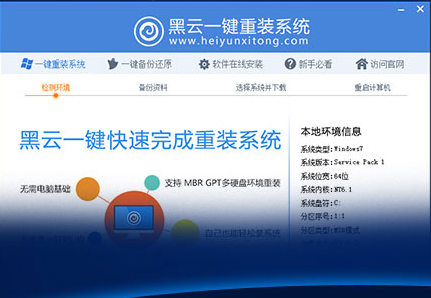
黑云一键重装系统软件特色:
无需光驱 快速重装系统
安全无毒 电脑焕然一新
备份数据 保留使用习惯
只能安装 可选纯净模式
无需U盘 小白也会安装
黑云一键重装系统详细步骤:
打开黑云一键重装系统工具V9.4.9完美版,会自动检测出当前分区模式、网络状态等。
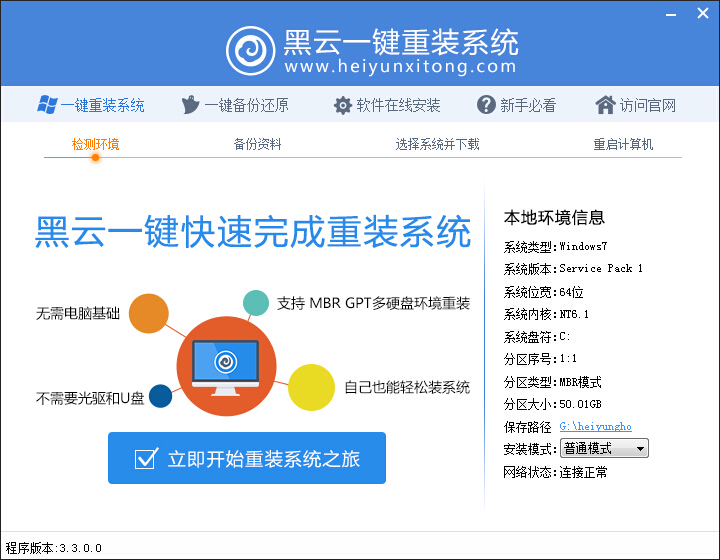
点击立即重装系统 进入第二步
黑云一键重装系统新版增加数据备份功能
在这里根据自身情况选择备份,提供桌面文件,收藏夹,我的文档,宽带帐号密码 四个备份选项 在此声明重装系统
只删除系统盘(C盘)数据,其他盘文件不影响。

第三步进入选择系统界面 根据自己使用习惯选择 红色箭头指向的地方就是点击鼠标选择系统的地方
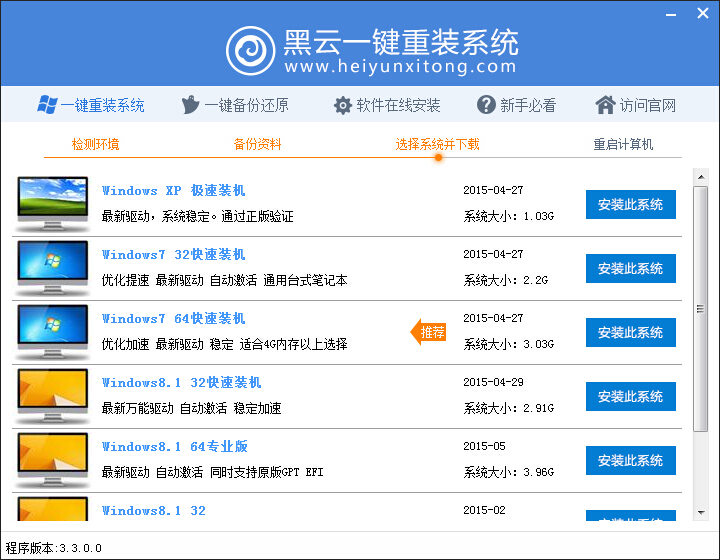
我们现在以装WIN732为例子 点击安装此系统后进入自动下载部分,如下图
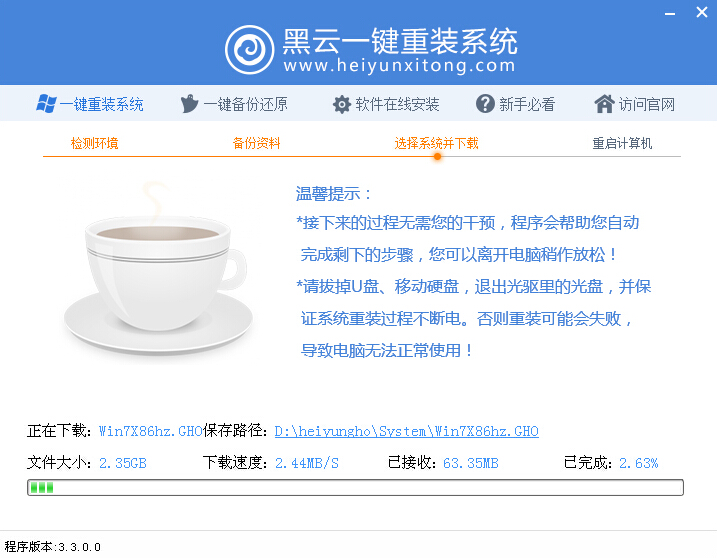
下载完成后配置重装文件,执行倒计时安装 重启后自动安装系统 驱动 激活等
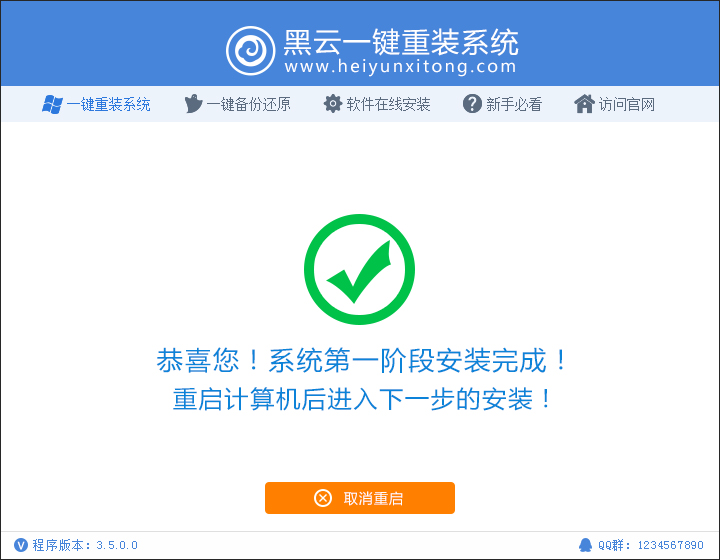
黑云一键重装系统工具V9.4.9完美版更新日志
1. 更新迅雷下载模块提高下载速度与稳定性。
2.解决部分NT6机子重装不重装的BUG。
黑云重装系统后系统更新详细步骤。我们安装了电脑系统之后,为了使我们的电脑系统以及软件运行的更安全,就要像不断的给有的东西打补丁一样,不断地为了更好的适应电脑的安全性和软件的完善,给系统不断的更新。下面将介绍黑云重装系统后系统更新详细步骤,具体操作方法如下,希望小编的分享能够帮助到大家!
重装系统后系统更新详细步骤:
打开电脑,点击电脑左下角的开始菜单,在弹出的菜单选项中选择“控制面板”。
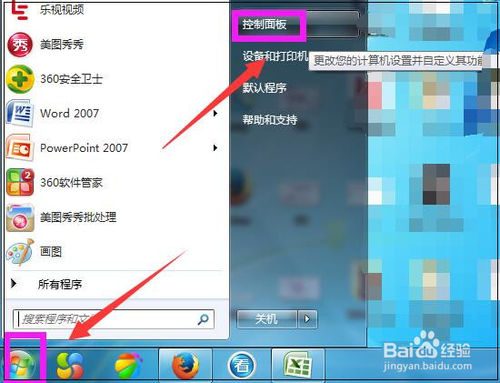
打开控制面板,如图点击“系统和安全”。
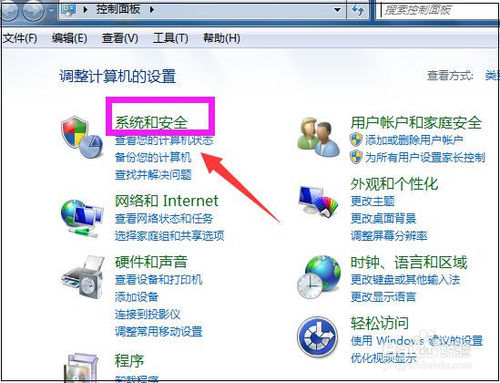
进入系统和安全界面,点击”检查更新“。
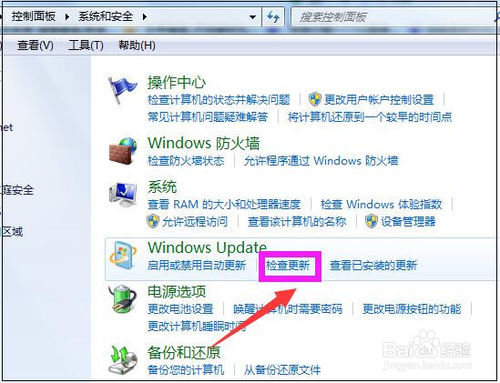
打开新页面,点击页面左侧的”更改设置“。
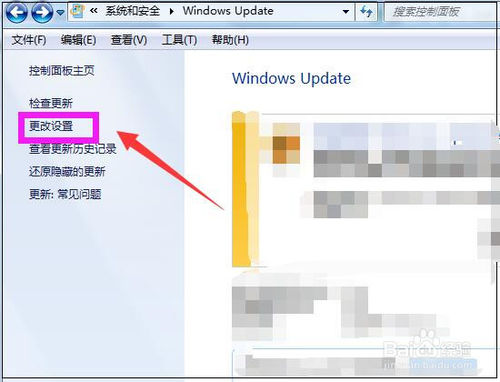
进入更改设置页面,选择一个选项,小编选择了第三种,如下图,然后点击”确定“。
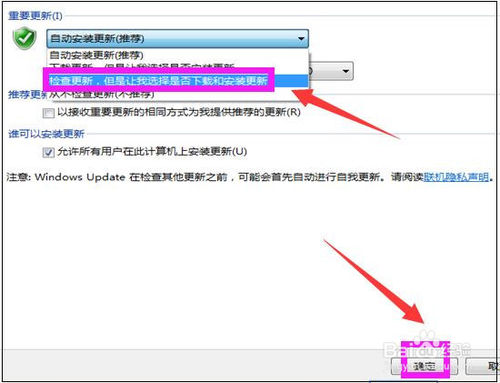
然后自动进入检查更新的页面,如图显示检查更新的进度条。
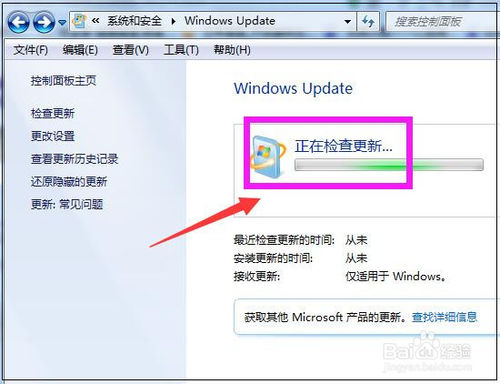
然后显示要检查更新,必须首先安装Windows Update的更新,点击”现在安装“。
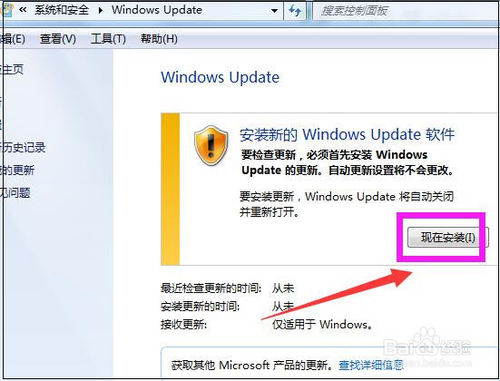
然后系统正在下载Windows Update并安装更新,显示进度条。
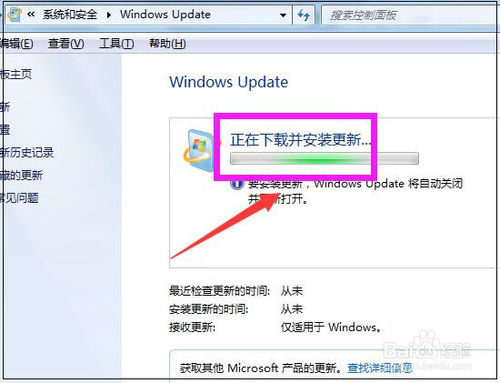
然后显示下载和安装计算机的更新页面,点击“26个重要更新可用”。
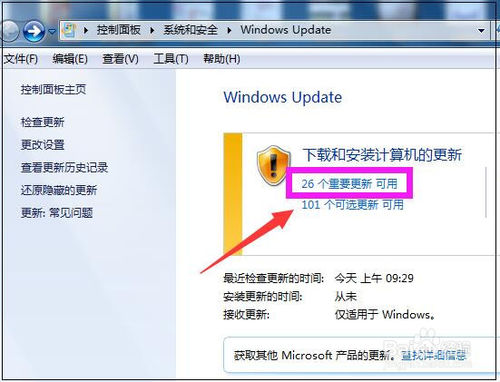
然后勾选希望安装选择的更新,把不需要更新的前面的对勾去掉,点击“确定”。
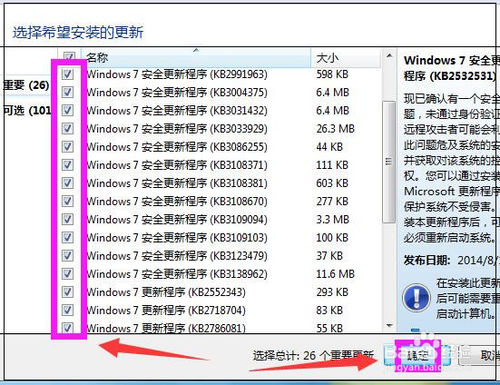
然后返回到Windows Update页面,点击“安装更新”。
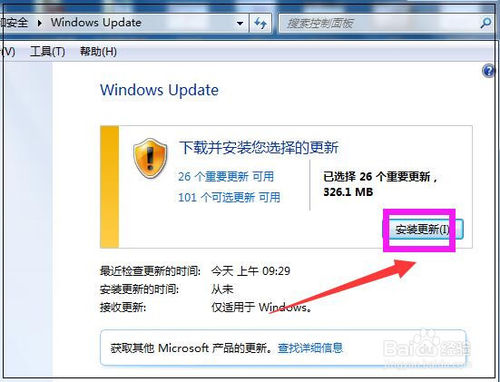
然后系统即在安装更新了,显示安装更新的进度条,可以点击最小化,让后台安装更新,自己可以去做别的事情,等安装更新完成,重启下电脑即可。
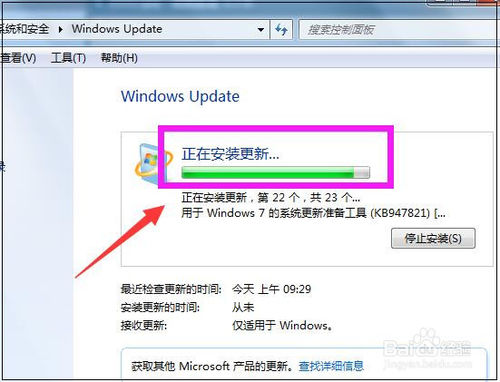
以上便是关于黑云重装系统后系统更新详细步骤,希望小编的分享能够帮助到大家!
黑云重装系统后开机很慢的解决方法。电脑垃圾多开机慢,于是选择重新安装系统,可是刚刚重新安装的win7系统开机就很慢,小编今天就和大家分享重装系统后开机很慢的解决方法,具体操作方法如下,希望小编的分享能够帮助到大家!
重装系统后开机很慢的解决方法:
首先我们要设置一下启动系统所需要的处理器核心数量,因为win7系统默认启动是用一个处理器的核心的,我们可以增加它的数量。点击开始菜单运行。如果没有也可以win+r键盘组合键打开。
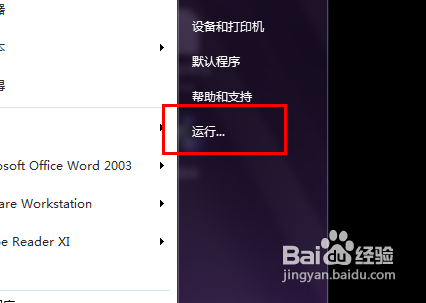
然后在运行框中输入msconfig,然后点击确定打开。我们关于很多启动方面的设置都是在这里开始的。

首先点击系统配置页面上面的引导选项卡,用鼠标点击一下这里切换到这个界面。
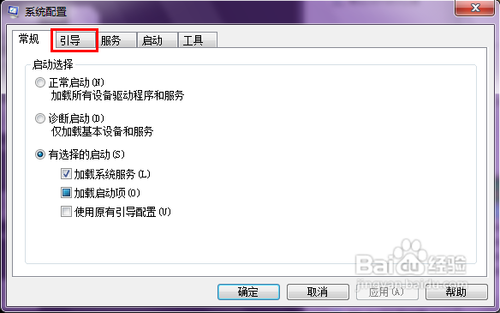
然后在此选项卡下有一个高级选项的按钮,我们可以从这里来设置处理器的核心数量,点击一下此按钮。
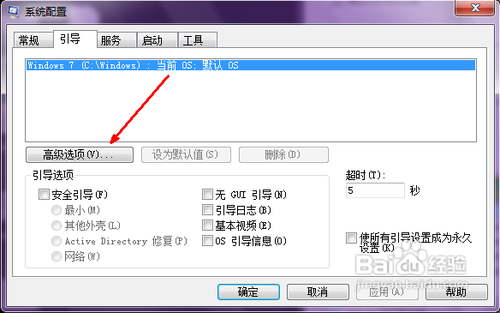
这个处理器数前面的复选框 默认不是选定的,我们用鼠标选定它,如图所示,然后点击下面的菜单,你的处理器是几核的就会显示数字几,比如我的处理器是双核的,就显示2,然后我们就选择2,点击确定退出。
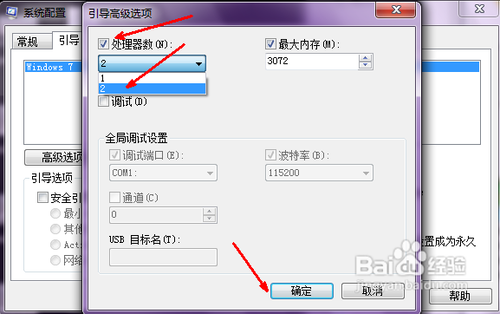
现在开始设置一下启动项了,启动项过多是导致系统启动慢的罪魁祸首,所以一定要减少启动项的数量 ,我的建议是除了杀毒软件,别的一概取消自动启动,一些常用的软件你可以等系统启动后再打开,至少我们不用忍受开机慢的折磨。如图所示,所有的启动项前面都会被选定,你可以看一下哪一个想让它自动启动。
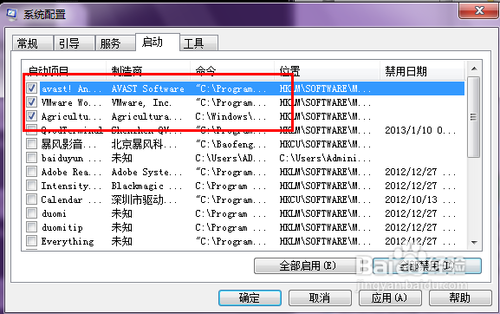
将除了杀毒软件之外的所有启动项全部取消选定,然后点击确定退出。至此处理器与启动项的设置完成了,这样还不够,继续看下面。
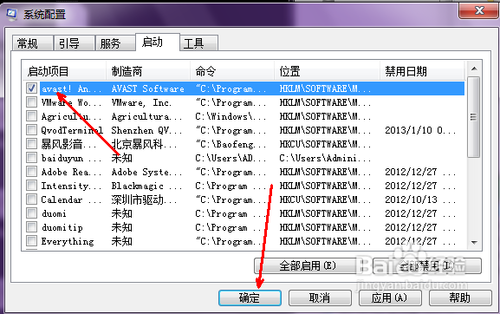
现在再打开开始菜单,然后用鼠标右键点击计算机,然后选择属性。
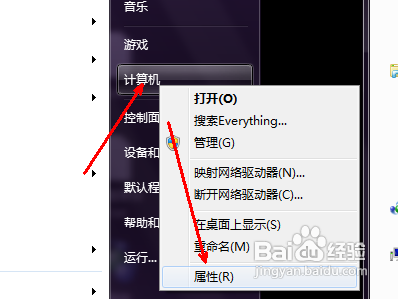
在系统属性页中,点击左边导航栏中的高级系统设置选项。如图所示。
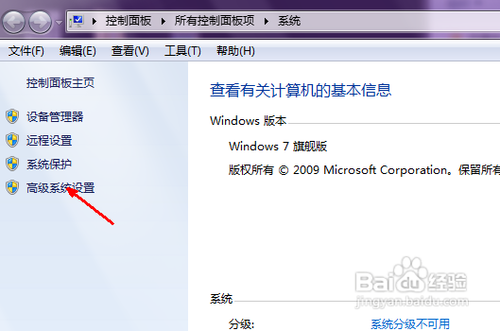
在系统属性页中,在下面的性能一项中,点击这个设置按钮,来设置一下系统的视觉效果,因为开启系统的特效不但会影响速度,占用资源,对于开机启动也会有一定的影响,所以我们完全为了速度而舍弃华而不实的东西。
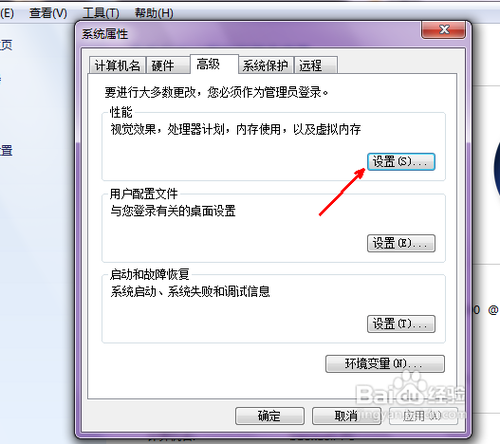
将最佳外观更改为最佳性能,这样做会使系统变得不再漂亮,如果你喜欢漂亮的系统界面,此步骤可略过,影响也不会很大。
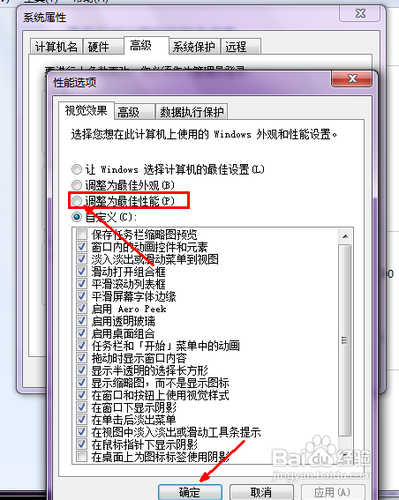
现在我们再回到高级选项卡下,来设置一下选择操作系统启动菜单的选项,通过这个设置我们可以争取至少两秒的启动时间。点击下面的设置。
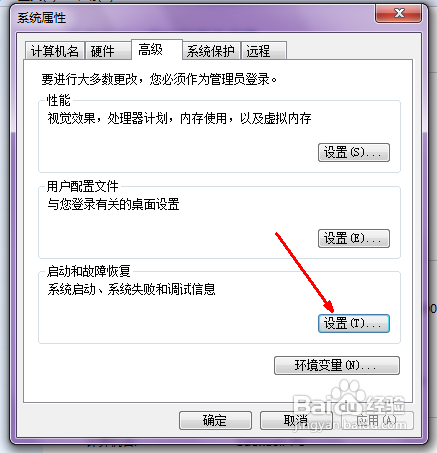
在系统启动时会有一个选择启动操作系统的菜单,这个过程默认耗时三秒,我们要将其改为0秒或者1秒,如图所示,更改之后点击确定退出。
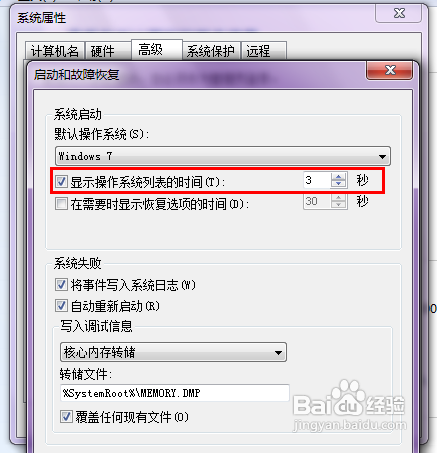
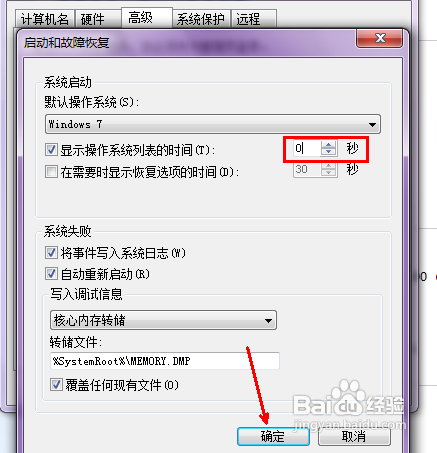
现在我们再来设置一下去掉开机启动的声音,这个操作对于速度提升很有限,但并不是没有提升,还是去掉为好。 用鼠标右键点击系统托盘处的声音图标,然后点击声音选项。
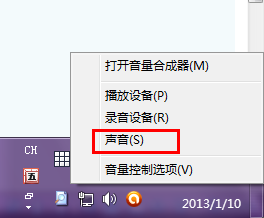
在这个界面中,有一个播放系统启动声音的选项,我们取消选定此选项,然后点击确定退出。
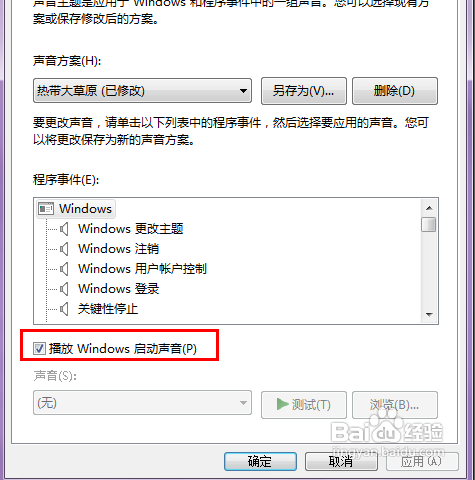
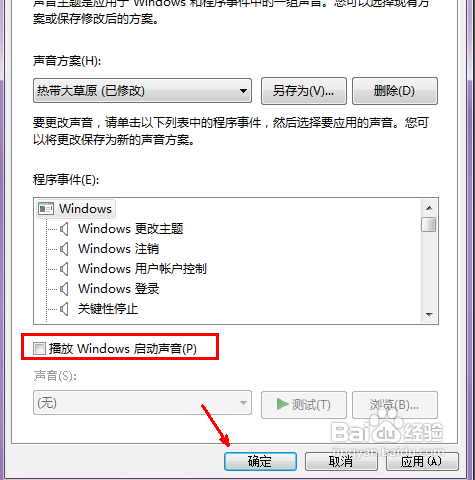
至此,从操作系统本身层面的设置基本差不多了,还有一个系统的服务项,直接从系统中设置会有些复杂,会让放多对系统服务不熟悉的人感到不知所措,所以,最好的方法是 借助于相关优化软件来实现,比如各种wei士和各种大师等等,这类软件各类繁多,操作不一,所以在此就不再赘述了。你要通过这些软件,着重地减少一些没有用的系统服务项,清除一些垃圾等,另外卸载一些没有用的软件插件。
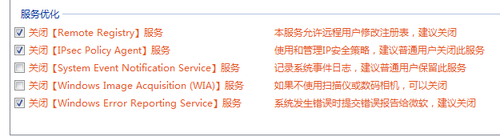
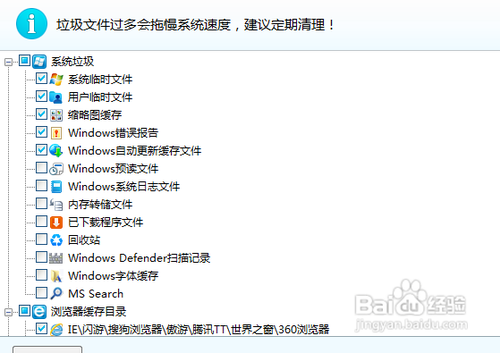
以上便是关于黑云重装系统后开机很慢的解决方法,希望小编的分享能够帮助到大家!
黑云一键重装系统工具V9.4.9完美版相关推荐
- 魔法猪一键重装系统软件4.5.1.0绿色版
- 大番茄一键重装系统软件2.0.2下载
- 系统之家一键重装系统v4.0.0官方正式版下载
- 大番茄一键重装系统v2.0.1.0520官方版下载
- 老毛桃一键重装系统6.9.10.24官方版下载
用户评价
黑云一键重装系统工具V9.4.9完美版真的很不错,操作步骤简单,安全又稳定,给我们小白带来了很多方便。
虽然我会U盘和光盘重装系统,但我还是会选择黑云一键重装系统工具V9.4.9完美版,因为实在是太简单了!
网友问答
黑云一键重装系统好吗?
黑云一键重装系统,全自动在线安装过程,无需电脑技术,小白在家也可自己完成安装,纯净稳定,装机必备之选!
黑云一键重装系统软件好用吗?
总体来说不错。软件方面就两个字,简单。基本上就点下确定就完事的东西。系统还不错,都是纯净版的,常用软件都是让你选择安装的。不会给你默认装一堆东西。。驱动自动会装,什么都不用去管,适合菜鸟使用。。
- 小白一键重装系统
- 黑云一键重装系统
- 极速一键重装系统
- 好用一键重装系统
- 小鱼一键重装系统
- 屌丝一键重装系统
- 得得一键重装系统
- 白云一键重装系统
- 小马一键重装系统
- 大番茄一键重装系统
- 老毛桃一键重装系统
- 魔法猪一键重装系统
- 雨林木风一键重装系统
- 系统之家一键重装系统
- 系统基地一键重装系统
- 云骑士一键重装系统
- 完美一键重装系统
- 桔子一键重装系统
- 360一键重装系统
- 大白菜一键重装系统
- 萝卜菜一键重装系统
- 蜻蜓一键重装系统
- 闪电一键重装系统
- 深度一键重装系统
- 紫光一键重装系统
- 老友一键重装系统
- 冰封一键重装系统
- 飞飞一键重装系统
- 金山一键重装系统
- 无忧一键重装系统
- 易捷一键重装系统
- 小猪一键重装系统












